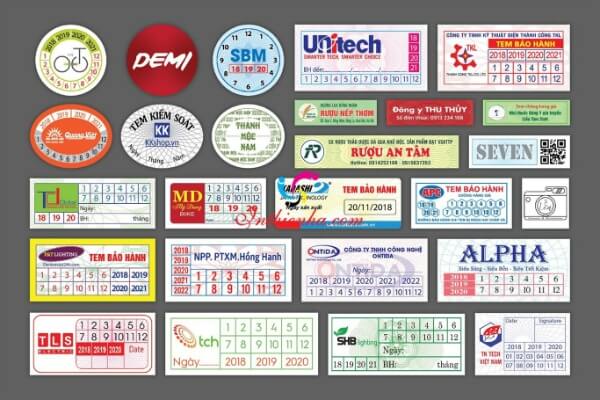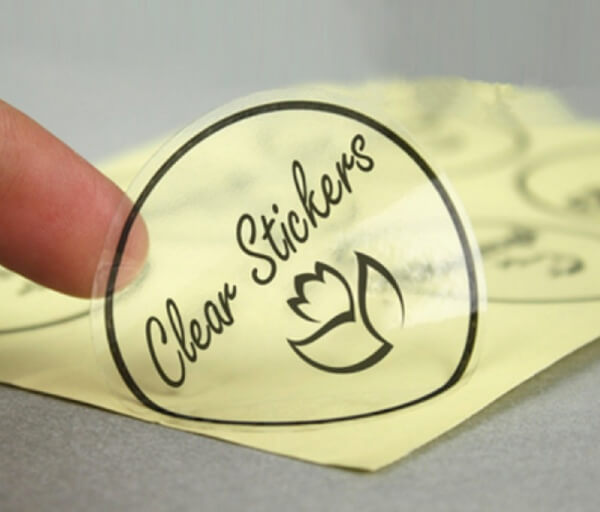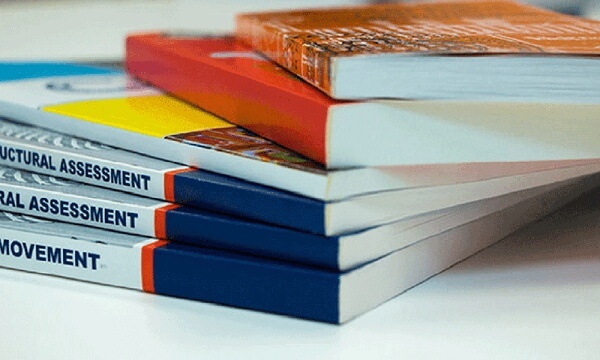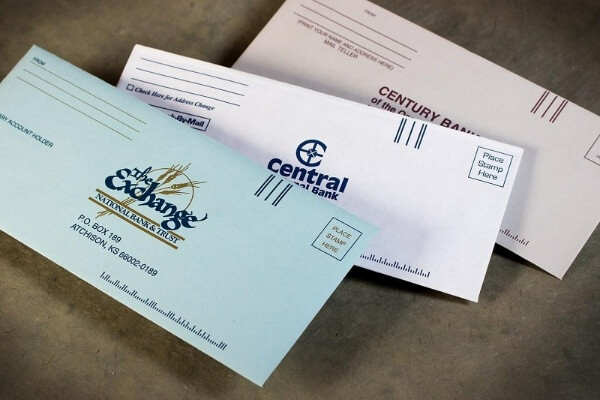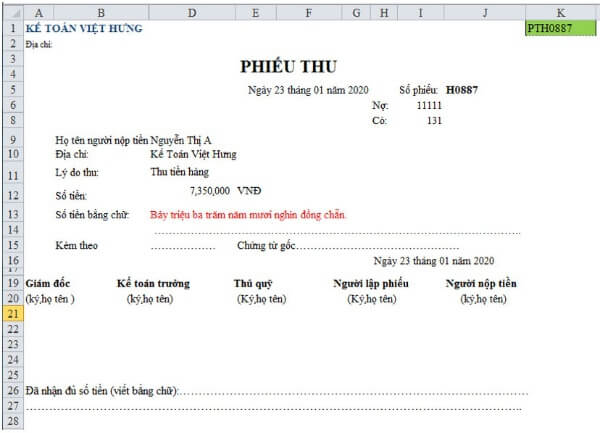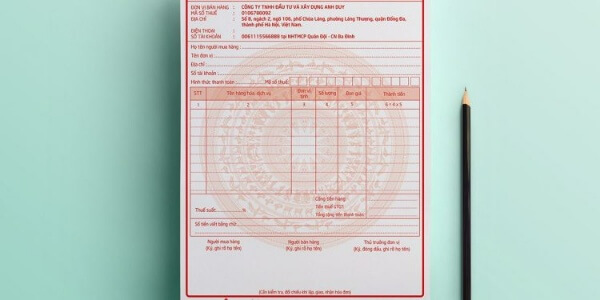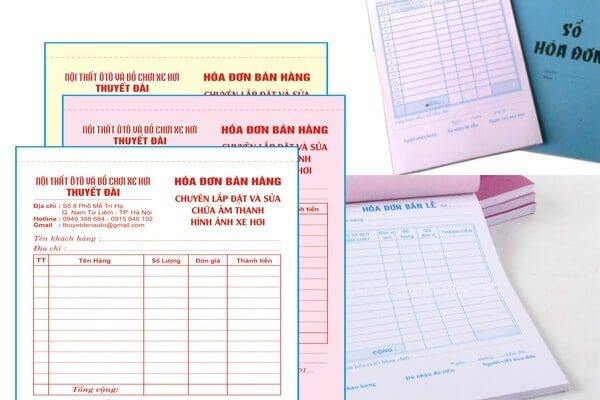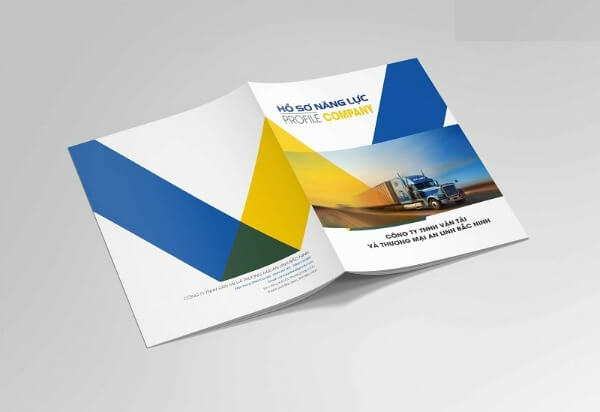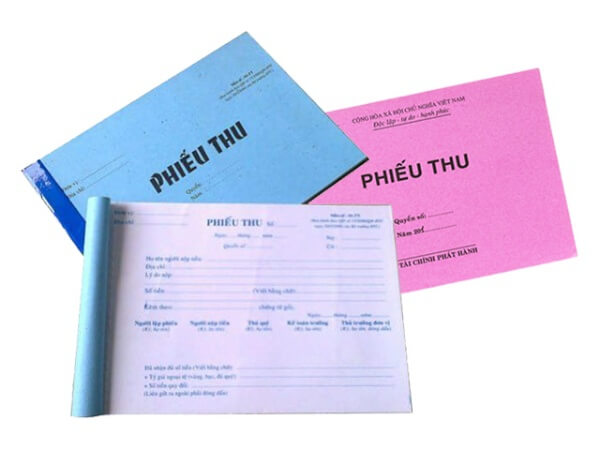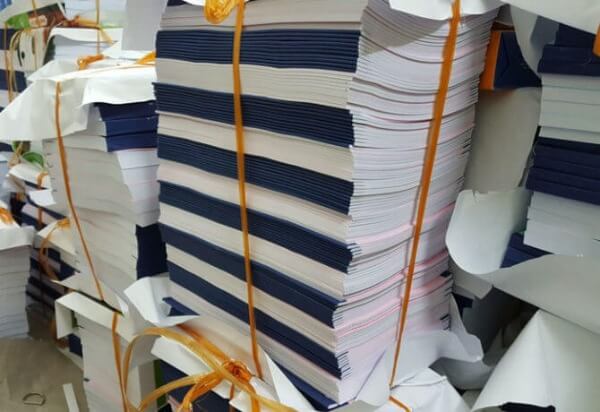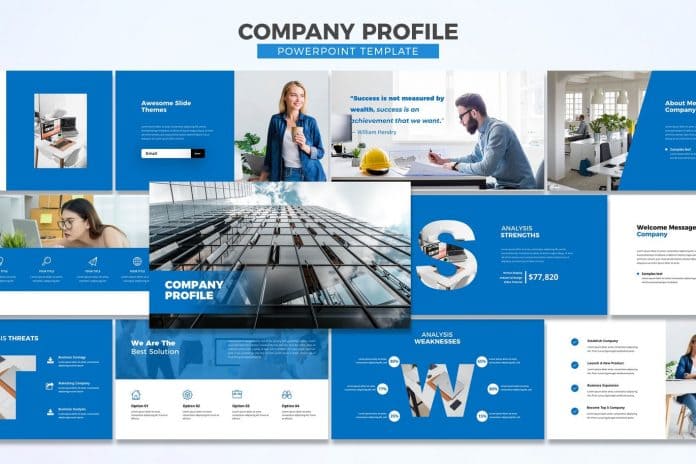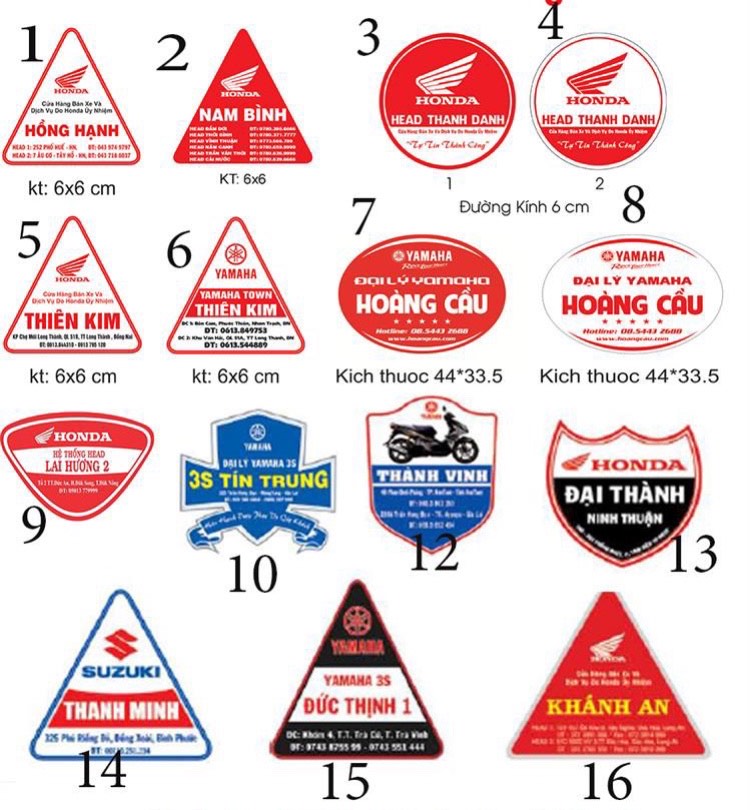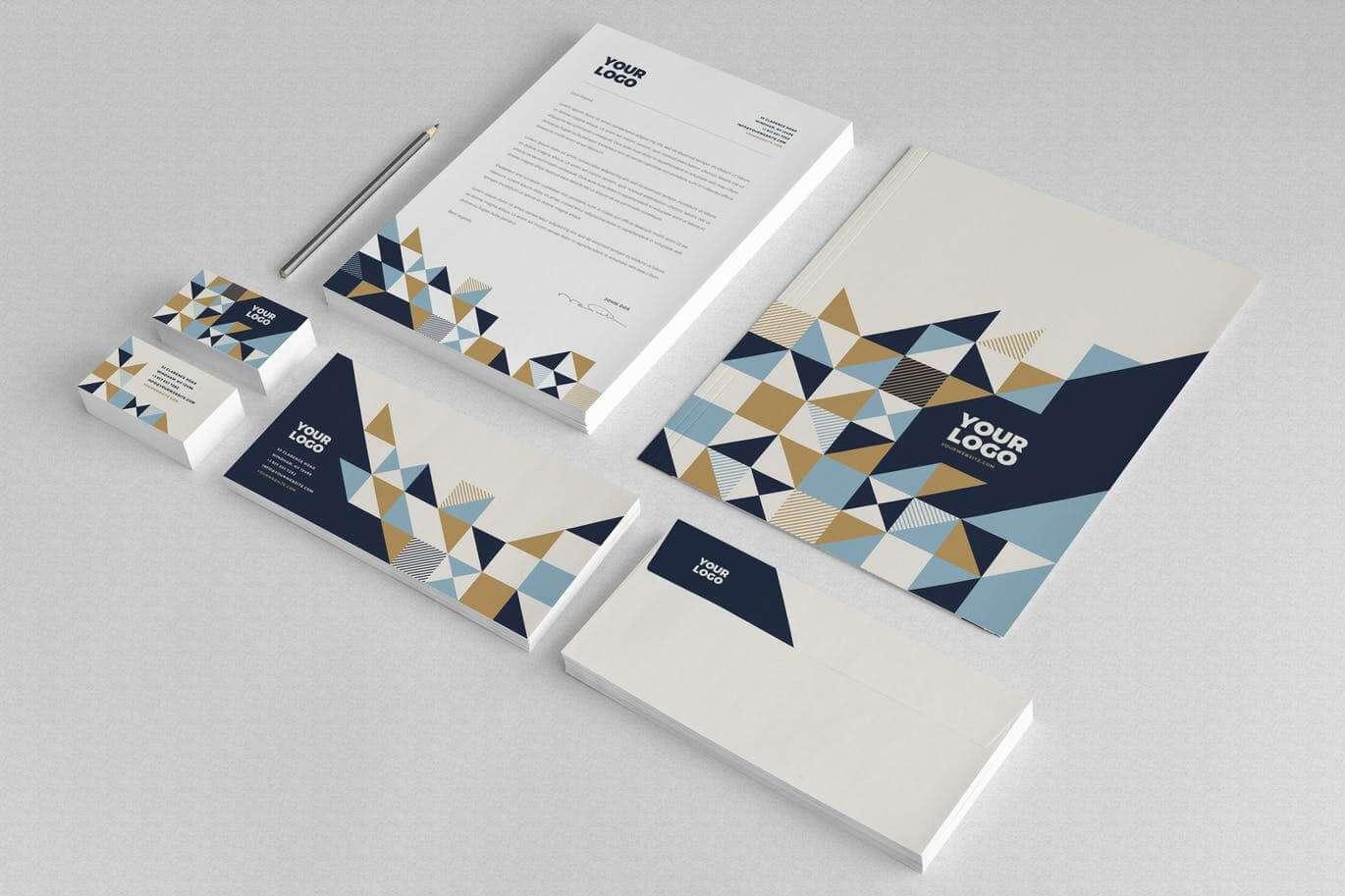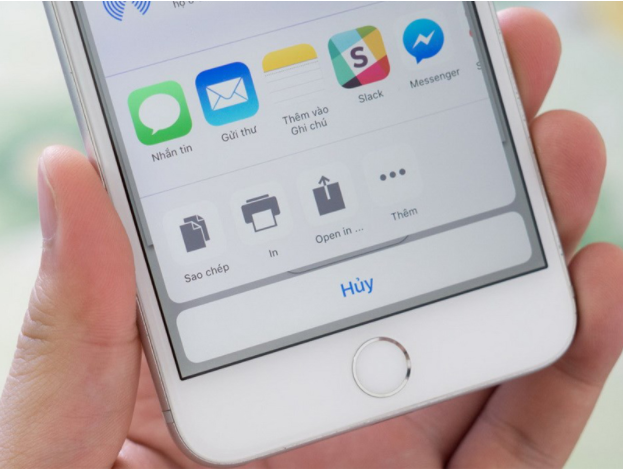Nếu các bạn chưa biết cách in tài liệu trên máy tính ra giấy. Hãy tham khảo ngay bài viết dưới đây, các bạn sẽ được hướng dẫn các bạn cách in tài liệu chi tiết:

Để in tài liệu trên máy tính thì máy tính phải kết nối với máy in.
Các bước cài đặt máy in cho máy tính bàn hoặc laptop
Máy in và máy tính là “cặp bài trùng” quen thuộc không thể thiếu trong các văn phòng. Chúng hỗ trợ nhau thực hiện in ấn tài liệu trong văn phòng. Dưới đây là cách cài đặt cho các bạn tham khảo:
Bước 1: Các bạn cần phải tải driver cài đặt máy in vào máy tính. Thông thường từ bước cài win, máy tính đã được cài driver này rồi.
Bước 2: Mở Control Panel. Sau đó chọn Printers and device/ Printers and Faxes.
Bước 3: Bạn click chuột phải vào biểu tượng máy in. Sau đó chọn Sharing.
Bước 4: Bạn tích vào ô Share this printers nhấn Apply và nhấn OK.
Bước 5: Kết nối máy in và máy tính thành một hệ thống bằng cách. Truy cập vào Printers and Devices => click chọn Add a network, Wireless or Bluetooth printer để chia sẻ máy in đó trên hệ thống và sử dụng như bình thường.
Lưu ý: Để kiểm tra xem máy tính và máy in đã được kết nối với nhau chưa. Các bạn hãy truy cập vào Start menu => Nhấn chọn Devices and Printers. Tiếp theo bạn sẽ kiểm tra xem tên và biểu tượng của máy in cần kết nối đã hiện trong đó chưa.

Cách in tài liệu trên máy tính ra giấy
Nếu các bạn đã kết nối máy tính với máy in rồi thì việc thực hiện in tài liệu rất đơn giản. Dù bạn có đang sử dụng máy tính hệ điều hành win 11, 10, 8, 7 thì cách in vẫn giống như nhau thôi. Dưới đây là cách in tài liệu cơ bản cho các bạn tham khảo:
Bước 1: Các bạn mở file tài liệu word, excel, PDF…Sau đó, bạn hãy nhấn tổ hợp phím tắt Ctrl + P và chọn nút Print để bắt đầu thực hiện các thiết lập in ấn.
Bước 2: Trên giao diện hiển thị trên màn hình máy tính, các bạn hãy chú ý cài đặt các thiết lập như sau:
- Copies: Chọn đúng số lượng bản in theo nhu cầu.
- Printer Properties: Lựa chọn máy in để in ấn.
- Print All Pages: Mục này các bạn có thể chọn Print All Pages (in tất cả các trang) hoặc Print Current Page (chỉ in vài trang tùy chọn). Nếu như chọn Print Current Page thì sẽ có dòng Pages ở bên dưới cho các bạn đánh số trang cần in ví dụ như: 1,3,5,7…
- Thiết lập in 1 mặt – Print One Sided hoặc in 2 mặt là Print on Both Sides.
- Collated (in theo tập): Chức năng này sẽ cho phép các bạn in tài liệu để đóng thành một tập. Cách in này phù hợp với nhu cầu in theo số lượng lớn.
- Portrait/Landscape Orientation: Chính là chức năng chọn in theo chiều dọc hoặc in theo chiều ngang.
- A4/Letter: Các bạn lựa chọn loại giấy có kích thước in phù hợp.
- Magins: Lựa chọn căn lề cho bản in. Ví dụ chọn kiểu Normal sẽ giúp căn lề 4 bên 1. Hoặc chọn Narrow căn lề 4 bên 0,5.
- Page Per Sheet: Lựa chọn in gộp các trang trong 1 hoặc các bạn có thể lựa chọn in 2/4/6 hoặc 8 trang gộp lại làm 1.
Bước 3: Sau khi các bạn đã thiết lập đầy đủ cho bản in của mình. Hãy nhấn chọn Print để bắt đầu in tài liệu.
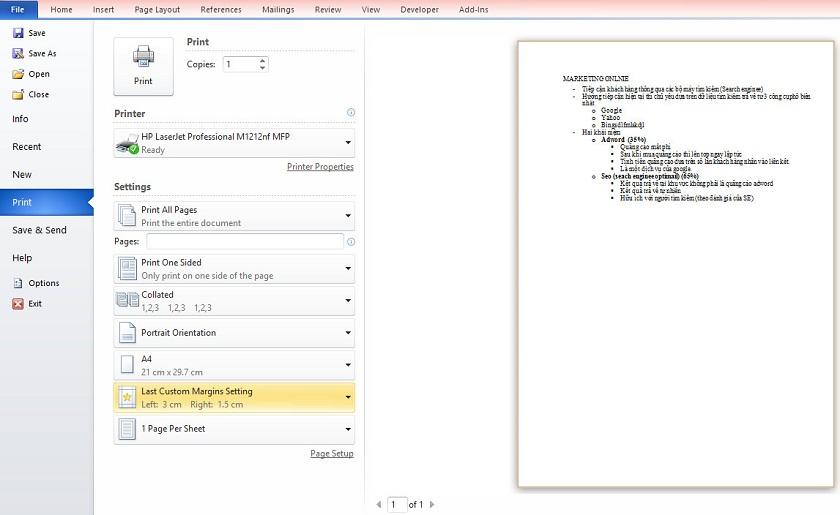
Cài đặt các thông số của tài liệu cần in trước khi đặt lệnh.
Một số lưu ý quan trọng khi in tài liệu trên máy tính ra giấy
Để giúp thao tác in tài liệu trên máy tính ra giấy dễ dàng, các bạn cần nắm vững một số lưu ý sau đây:
Chọn đúng chức năng in cho máy tính
Các bạn cần phải tiến hành thiết lập và chọn đúng chức năng in trên máy tính. Việc lựa chọn sai chức năng không chỉ làm lãng phí thời gian, công sức của người dùng mà còn gây tốn giấy in. Chính vì thế, các bạn cần phải căn chỉnh và kiểm tra kỹ lưỡng xem bản in đã đúng yêu cầu chưa mới bắt đầu in.
Hộp đựng mực của máy in phải được bảo quản tốt
Việc bảo quản hộp mực cho máy in rất quan trọng, mực phải được bảo quản tốt mới có thể đảm bảo chất lượng bản in. Nên để hộp mực máy in tránh xa ánh sáng mặt trời. Nếu máy in ít khi sử dụng, hộp mực phải được bọc kín để đảm bảo an toàn.
Thường xuyên làm sạch máy in
Người dùng cần vệ sinh máy in ít nhất 3 tháng 1 lần. Việc vệ sinh sẽ giúp loại bỏ mực bị kẹt trong máy làm bẩn và gây hỏng hóc máy. Nếu không biết tự vệ sinh, các bạn có thể gọi thợ đến để bảo dưỡng và vệ sinh máy in để đảm bảo đúng kỹ thuật.

Dịch vụ in tài liệu giá rẻ của In Hòa Phát.
Dịch vụ in tài liệu giá rẻ tại Hà Nội
Đối với các doanh nghiệp cần in tài liệu số lượng lớn, việc tự in tài liệu sẽ rất mất thời gian và tốn kém. Do đó, các bạn có thể tham khảo lựa chọn dịch vụ in tài liệu giá rẻ. Công ty In Hòa Phát chính là đơn vị cung cấp dịch vụ in tài liệu giá rẻ tại Hà Nội cho các bạn tham khảo.
Dịch vụ in tài liệu của In Hòa Phát có những ưu điểm sau:
- Trang thiết bị máy móc hiện đại, công ty sở hữu hệ thống máy in đời mới được nhập khẩu nguyên chiếc từ những thương hiệu nổi tiếng.
- Đội ngũ nhân viên của In Hòa Phát giàu kinh nghiệm. Hỗ trợ khách hàng thiết kế và thực hiện bản in chính xác, đảm bảo chất lượng.
- Bảng giá in tài liệu cạnh tranh với nhiều mức giá khác nhau cho khách hàng lựa chọn. Chiết khấu cao với những đơn hàng có giá trị lớn.
- Miễn phí vận chuyển tài liệu tận nơi cho khách hàng trong khu vực nội thành.
Cách in tài liệu trên máy tính ra giấy không hề đơn giản. Nhưng hy vọng với hướng dẫn chi tiết của chúng tôi trên đây sẽ giúp cho các bạn biết cách in tài liệu. Nếu các bạn không có máy in có thể tham khảo sử dụng dịch vụ in tài liệu giá rẻ của In Hòa Phát để tiết kiệm chi phí hiệu quả hơn!